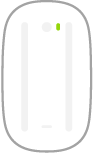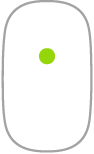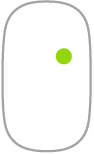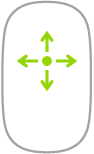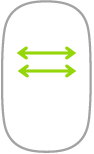Мишка Mac Pro
Това са често използвани жестове, които можете да използвате с вашата мишка Magic Mouse.
Жест | Действие | ||||||||||
|---|---|---|---|---|---|---|---|---|---|---|---|
Включване/изключване: Плъзнете превключвателя за включване и изключване в долната част на мишката, за да я включите | |||||||||||
Щракване: Натиснете горната част на повърхността на мишката, за да щракнете или да щракнете два пъти. | |||||||||||
Вторично щракване (това е щракване с дясен бутон): Натиснете лявата или дясната страна на мишката, за да направите „вторично щракване“. (В System Preferences (Системни параметри) щракнете Mouse (Мишка), след което изберете „Secondary click“(„Вторично щракване)“, за да включите щракване от дясната и лявата страна.) Или натиснете клавиша Control на клавиатурата, докато щракате с мишката. | |||||||||||
Прелистване 360º: Минете с един пръст през повърхността, за да прелистите в която и да е посока. | |||||||||||
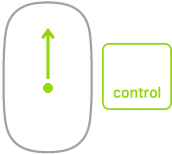 | Уголемяване на екрана: Задръжте клавиша Control и прелистете с един пръст, за да уголемите елементи на екрана. (За да активирате увеличаването на екрана в System Preferences (Системни параметри), щракнете Accessibility (Улеснен достъп), щракнете Zoom (Увеличаване/намаляване), след което изберете„Use scroll gesture with modifier keys to zoom.“ („Използване на жестове за прелистване с модифициращите клавиши за увеличаване или намаляване.“)) | ||||||||||
Плъзгане с два пръста: Плъзнете наляво или надясно, за да се преминавате през страници, снимки и други. | |||||||||||
Персонализиране на вашите жестове. За да настроите параметри като скорост на проследяване и прелистване и за да активирате жестове, щракнете Mouse (Мишка) в System Preferences (Системни параметри).